
¿Quitó sus conversiones de iMessage accidentalmente? ¡No hay problema! ¡Ahora, explore las copias de seguridad de iCloud e iTunes o use herramientas de terceros para una recuperación efectiva de iMessage en el iPhone 15!
Si los iMessages se eliminan a la carpeta recientemente eliminada después de una eliminación en la serie iPhone 15, es fácil recuperarlos. Pero las cosas pueden ser diferentes si se eliminan permanentemente. Para resolver esto, aquí le mostraremos cómo recuperar iMessages de varias maneras probadas, sin importar que esté usando iPhone 15, iPhone 15 Pro o Pro Max.
A los usuarios de Apple les gusta la conveniencia de enviar y recibir iMessages. Puede almacenar miles de conversaciones de iMessage en la aplicación Mensajes en su iPhone 15, desde donde puede compartirlas fácilmente con otros dispositivos Apple a través de Wi-Fi o servicios celulares. Sin embargo, es realmente fácil perder o eliminar por error algunos de los iMessages preciosos en un iPhone.
En esta guía, hemos reunido diferentes métodos sobre cómo recuperar iMessages eliminados en el iPhone 15 y su serie. Con suerte, uno de estos métodos de recuperación de iMessage lo ayudará a encontrar sus iMessages eliminados y recuperarlos.
- Cómo encontrar iMessages eliminados en el iPhone 15
- Cómo recuperar iMessages eliminados recientemente en los mensajes del iPhone 15
- Cómo recuperar iMessages eliminados en iPhone después de 30 días
- Cómo restaurar iMessages desde la copia de seguridad de iCloud en el iPhone 15
- Cómo recuperar iMessages de los mensajes de iCloud
- Cómo obtener iMessages eliminados en el iPhone 15 con iTunes / Finder
- Preguntas frecuentes sobre la recuperación de iMessage en iPhone
Cómo encontrar iMessages eliminados en el iPhone 15
iMessages es un servicio de comunicación gratuito preestablecido dentro de la aplicación Mensajes, lo que permite a los usuarios intercambiar mensajes sin problemas en una gama de dispositivos Apple, como iPhone, iPad y Mac. Una vez que activa iMessage a través de la configuración> mensajes en el iPhone 15, puede enviar y recibir iMessages (conversaciones de burbujas azules) con otro dispositivo Apple fácilmente.
Cuando elimine un iMessage en el iPhone 15 con iOS 16 o superior, no desaparecerá al instante. En cambio, se mueve a la carpeta de eliminación recientemente y se almacena allí durante 30 días. Desafortunadamente, si la carpeta de eliminación recientemente se vacía manualmente o se olvida de restaurar los iMessages eliminados en su iPhone 15, se eliminarán de forma permanente. Para evitar una pérdida de datos inesperada, querrá realizar una recuperación rápida de iMessage en su iPhone 15 para recuperarlos lo antes posible:
Cómo recuperar iMessages eliminados recientemente en los mensajes del iPhone 15
La carpeta Recientemente Delete es una nueva característica dentro de la aplicación Mensajes en iPhone que ejecuta iOS 16 y versiones posteriores de iOS. Mantiene sus mensajes eliminados, como iMessages y conversaciones de texto, durante un período de 30 días. Durante esta duración, puede recuperar iMessages en su iPhone 15 de la carpeta recientemente eliminada si elimina accidentalmente algo importante.
Aquí le mostramos cómo obtener iMessages eliminados a su aplicación de iPhone 15 en Mensajes, sin necesidad de copia de seguridad de iCloud o copia de seguridad de iTunes o computadora:
1. Ve al Mensajes Aplicación en su iPhone 15.
2. Toque Editar > Show recientemente eliminado Desde la esquina superior izquierda. Si no hay botón de edición, use el Filtrar opción y luego seleccionar Recientemente eliminado en cambio.
3. Use su ID de cara para desbloquear la carpeta eliminada recientemente si es necesario.
4. Elija los iMessages existentes que desee recuperar y presione el Recuperar mensajes botón para restaurarlos.
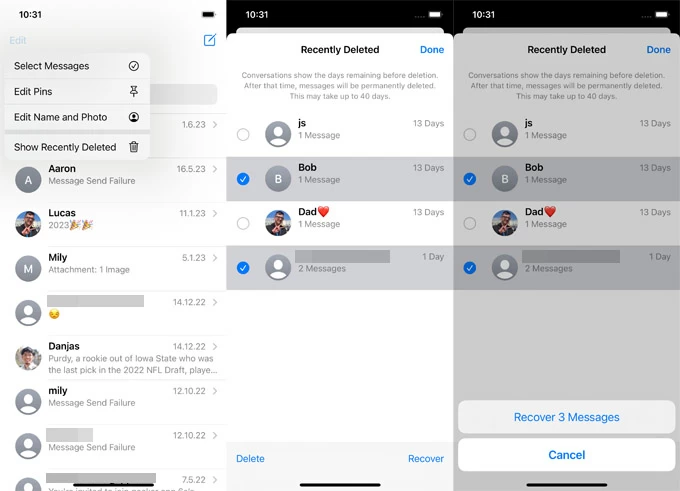
Sin embargo, tenga en cuenta que la carpeta recientemente eliminada solo es efectiva para recuperar iPhone iPhone iPhone en los últimos 30 días. No puede recuperar los mensajes de iPhone que se han eliminado permanentemente.
Cómo recuperar iMessages eliminados en iPhone después de 30 días
Si sus iMessages eliminados ya no están en la aplicación de carpeta recientemente eliminada en la aplicación Mensajes, todavía existe la posibilidad de que los iMessages perdidos permanezcan en el almacenamiento interno de su iPhone antes de ser sobrescribidos por nuevos archivos de datos. Una de las mejores opciones es usar una herramienta eficiente de recuperación de datos para escanear el almacenamiento de su iPhone 15 e intentar recuperar los iMessages eliminados sin copia de seguridad.
While the Recently Deleted feature (on iOS 16, iOS 17 or newer) allows you to recover deleted iMessages within only a certain time, the iPhone Data Recovery software does an excellent job in restoring lost data on both iOS- and iPadOS-based devices and can scan deeply to find and recover iMessages, SMS, MMS, texts, attachments, and other lost files seamlessly, whether on iPhone 15, iPhone 15 Pro, iPhone 15 Pro Max or other iDevices.
Descargue e instale este programa de recuperación de datos de iOS en su computadora, luego siga los pasos a continuación para restaurar los iMessages eliminados en su iPhone 15 a través de un escaneo en profundidad:
Paso 1: abra el software de recuperación de datos de iPhone y conecte el dispositivo iPhone 15. Use un cable de datos USB para conectar su teléfono y computadora.
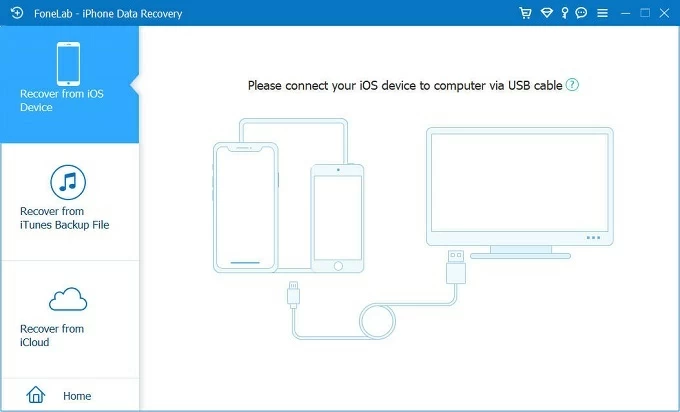
Paso 2: presione el botón de escaneo de inicio para comenzar un escaneo completo en el almacenamiento de iPhone. Si se le pide, ingrese la contraseña de la pantalla de su iPhone para confiar en la computadora.
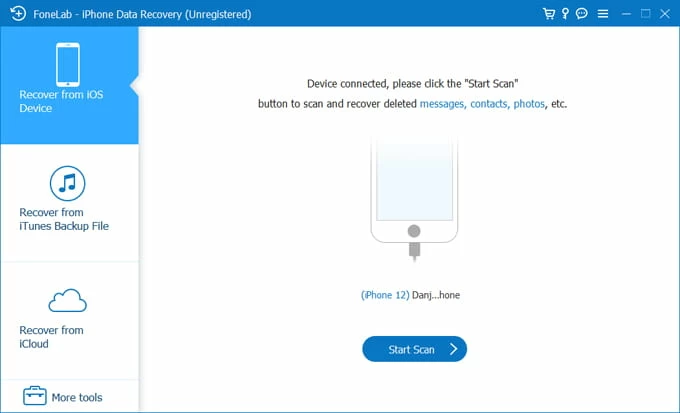
Paso 3: después de escanear, muestra todos los mensajes eliminados y perdidos recuperables. Puede obtener una vista previa de las conversiones de iMessage específicas seleccionando Mensajes opción en la barra lateral izquierda.
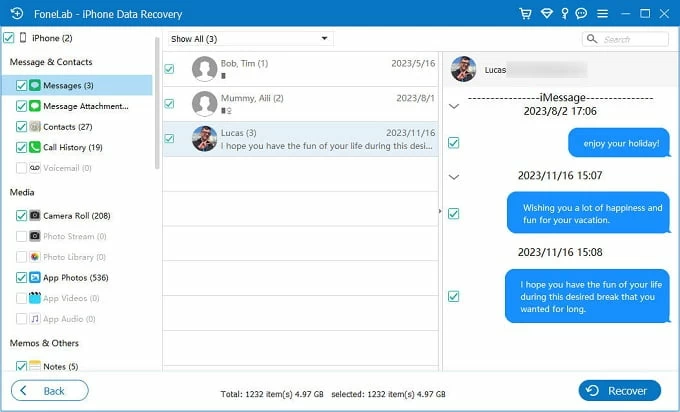
Paso 4: marque la casilla de verificación junto al iMessage que desea recuperar y haga clic en el botón Recuperar. Al elegir una ubicación de salida local, todos los iMessages recuperados se guardarán como archivos CSV o HTML en su computadora.

Después de la recuperación del mensaje, puede abrir el archivo en su Mac o PC para revisar todas las conversaciones recuperadas. Si es necesario, considere transferirlos a su iPhone 15 para uso futuro.
Cómo restaurar iMessages desde la copia de seguridad de iCloud en el iPhone 15
En el caso de que haya respaldado los iMessages eliminados permanentemente en iCloud antes de perderlos accidentalmente, puede restaurar iMessages desde iCloud a su iPhone 15 usando una copia de seguridad anterior. Esto también es útil para recuperar iMessages recientemente eliminados o conversaciones de texto que faltan en la aplicación de mensajes de su iPhone.
Sin embargo, lamentablemente, recuperar iMessages eliminados de una copia de seguridad de iCloud restablecería su iPhone 15 a su configuración original de fábrica, lo que resultaría en la eliminación de todos los datos y contenido existentes. Si bien los viejos iMessages y otros archivos están de regreso, puede perder cualquier cosa agregada desde la última copia de seguridad de iCloud.
Antes de explorar cómo restaurar los iMessages desde iCloud en su dispositivo de la Serie iPhone 15 o iPhone 15, asegúrese de hacer una copia de seguridad de datos actuales importantes y mantener su dispositivo conectado a una red Wi-Fi estable y una fuente de alimentación:
Paso 1. Verifique la copia de seguridad de iCloud más reciente en su iPhone.
Para recuperar iMessages de iCloud, en primer lugar, encuentre la copia de seguridad del iPhone que contiene los viejos iMessages que desea:
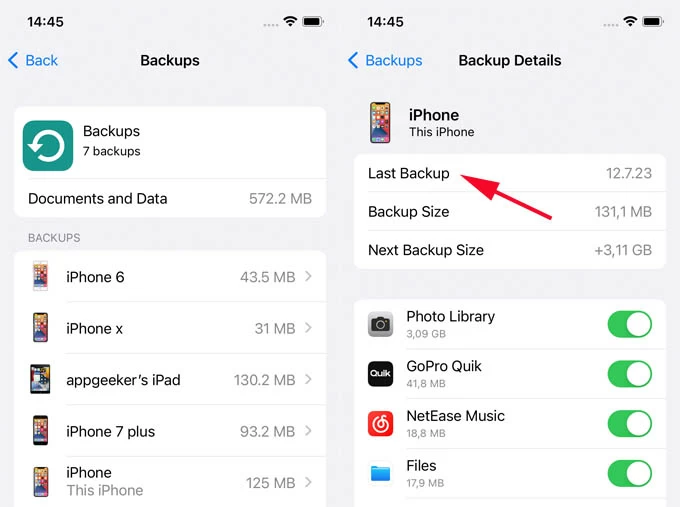
Paso 2. Borra y reinicie el iPhone 15.
Restablezca su iPhone a la configuración de fábrica antes de recuperar iMessages y mensajes de texto eliminados:
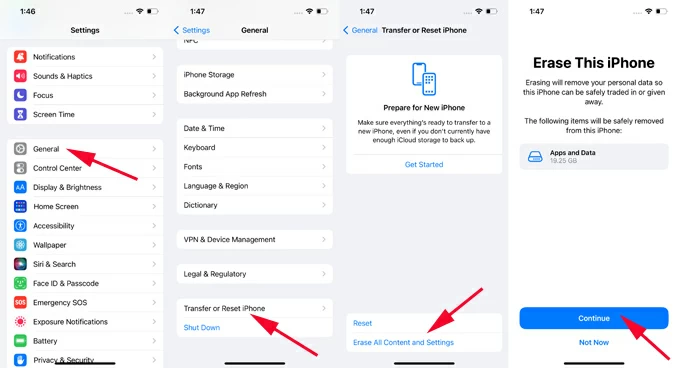
Consejo: El proceso de restablecimiento no puede continuar si olvidó el código de contraseña de iPhone o la contraseña de ID de Apple.
Paso 3. Restaurar iMessages de iCloud en su iPhone 15.
Espere pacientemente hasta que se complete la barra de progreso. Luego puede finalizar la configuración e ir a la aplicación Mensajes para verificar todos los iMessages recuperados en su iPhone 15.
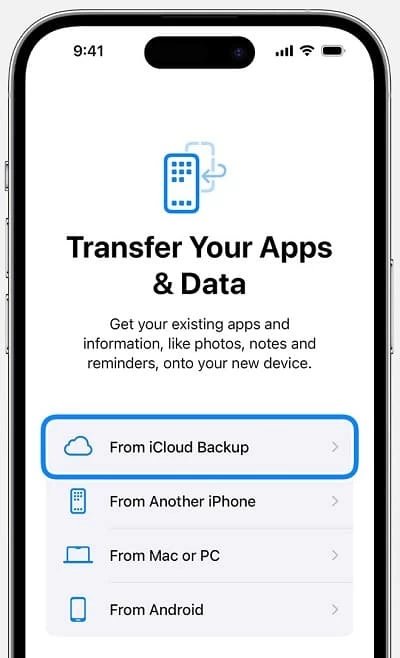
Cómo recuperar iMessages de los mensajes de iCloud
En las nuevas series de iPhone y las versiones actualizadas de iOS, los usuarios pueden habilitar la función Mensajes en iCloud para sincronizar los mensajes actuales en dispositivos a través de Internet. Cada mensaje de texto y iMessage que envíe y reciba en su iPhone 15 se almacenará de forma segura en iCloud. Si elimina un iMessage, generalmente se elimina de otros dispositivos. Pero existe una ligera posibilidad de que se apague y luego vuelva a la función podría recuperar los iMessages eliminados que aún persisten.
1. Visite su iPhone 15 Ajustes aplicación
2. Toque Su nombre y luego icloud > Mensajes.
3. En la pantalla de mensajes, apague el Sincronizar este iPhone palanca. Si aparece un cuadro de diálogo, seleccione Deshabilitar y descargar mensajes para continuar.
4. Habilitar Sincronizar este iPhone característica de nuevo.
5. Cambie a la aplicación Mensajes y vuelva a descargar el historial de iMessage de los dispositivos sincronizados iCloud.
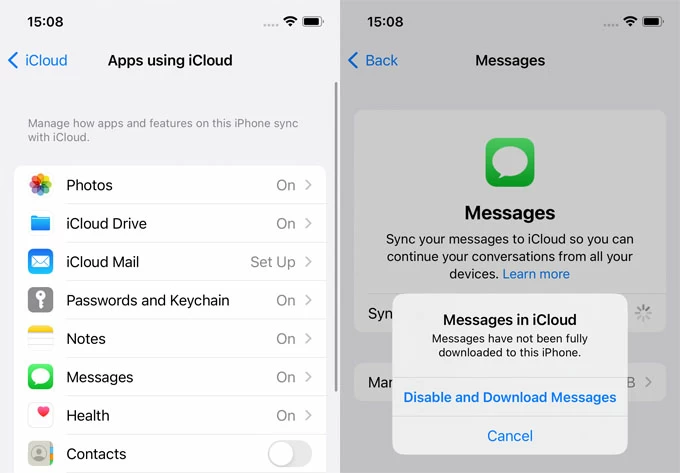
Cómo obtener iMessages eliminados en el iPhone 15 con iTunes / Finder
iTunes (o Finder en MacOS Catalina 10.15 o nuevo) proporciona una alternativa para respaldar su iPhone con una computadora cuando el almacenamiento de iCloud es insuficiente. Si ha estado usando iTunes para la copia de seguridad de contenido, puede usar una de esas copias de seguridad para restaurar los iMessages eliminados en su iPhone. Sin embargo, es importante tener en cuenta, similar a la recuperación de iCloud, este método no solo recupera los iMessages perdidos sino que también restaura todo su teléfono.
Aquí le mostramos cómo recuperar los viejos iMessages a su iPhone 15, iPhone 15 Pro, iPhone 15 Pro Max usando una copia de seguridad de iTunes:
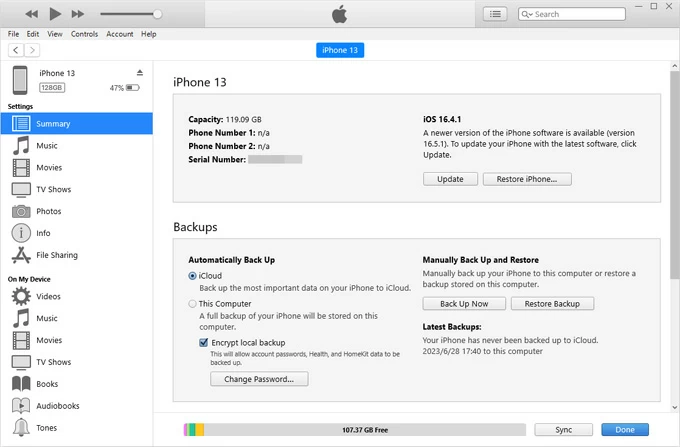
Consejo: Asegúrese de que haya una copia de seguridad de iTunes antes de eliminar sus iMessages. Si ha cifrado la copia de seguridad, el proceso de recuperación requerirá una contraseña para usarla.
Si tiene una versión de MacOS más reciente, inicie el buscador para recuperar iMessages eliminados:
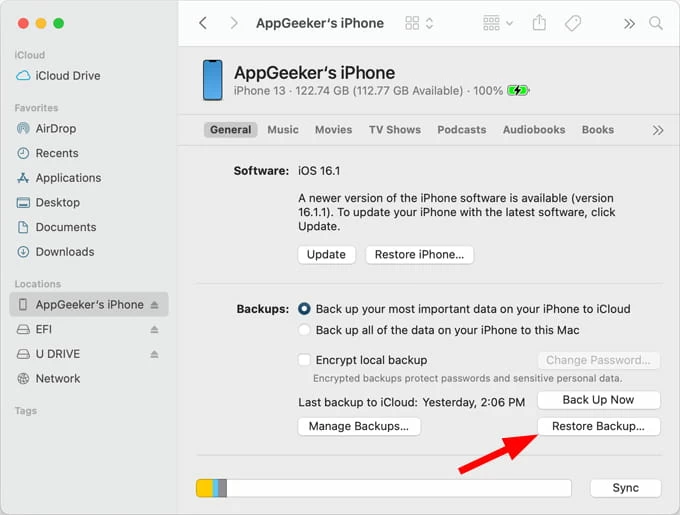
Puede llevar un tiempo, dependiendo de qué tan grande sea la copia de seguridad. Los iMessages eliminados permanentemente se restaurarán a su iPhone 15, junto con todo el otro contenido de esa copia de seguridad Finder / iTunes.
Preguntas frecuentes sobre la recuperación de iMessage en iPhone
Q1. ¿Puedes recuperar iMessages eliminados permanentemente?
Una vez que los mensajes de iPhone y los iMessages se eliminan de la carpeta recientemente eliminada, se eliminan permanentemente. Sin embargo, con una acción rápida, existen métodos potenciales para recuperarlos:
Q2. ¿Cómo puedo restaurar mis iMessages desde iCloud?
1 – Verifique si hay una copia de seguridad de iCloud: vaya a Ajustes > Su nombre > icloud > Copias de seguridad. Asegúrese de que haya copias de seguridad de iCloud disponibles para la recuperación de iMessage eliminada.
Recommended Read: Cómo recuperar datos perdidos en iPhone tras una restauración y reinicio de fábrica
2 – Restaurar su iPhone: Abierto Ajustes aplicación> General > Transferir o restablecer iPhone > Borrar todo el contenido y la configuración. Siga las indicaciones en pantalla para borrar y restablecer el dispositivo.
3 – Configurar iPhone y restaurar iMessages: pase por el proceso de configuración y elija Restaurar desde la copia de seguridad de iCloud Al llegar al Transfiera sus aplicaciones y datos pantalla. Luego elija la copia de seguridad más relevante con una fecha anterior a la eliminación de iMessage.
Q3. ¿Hay alguna forma de recuperar los iPhone iPhone eliminados sin copia de seguridad?
Sí. Puede consultar la carpeta eliminada recientemente en los mensajes donde permanecerán hasta 30 días después de la eliminación, pero esto solo funciona en versiones de iOS posteriores como iOS 16, iOS 17. De lo contrario, intente escanear el almacenamiento interno de su teléfono a través de una herramienta de recuperación de iPhone de terceros, ya que todavía hay una buena oportunidad para encontrar las iMessages eliminadas y recuperarlas sin copias de seguridad.
Artículos relacionados
Cómo migrar mensajes de texto de iPhone a Android Smartphone sin problemas
¿Cómo descargo y extrajo las notas de iPhone desde la copia de seguridad de iCloud al instante?
¿Cómo restauro los contactos que eliminé accidentalmente en el iPhone 6s sin copia de seguridad?
